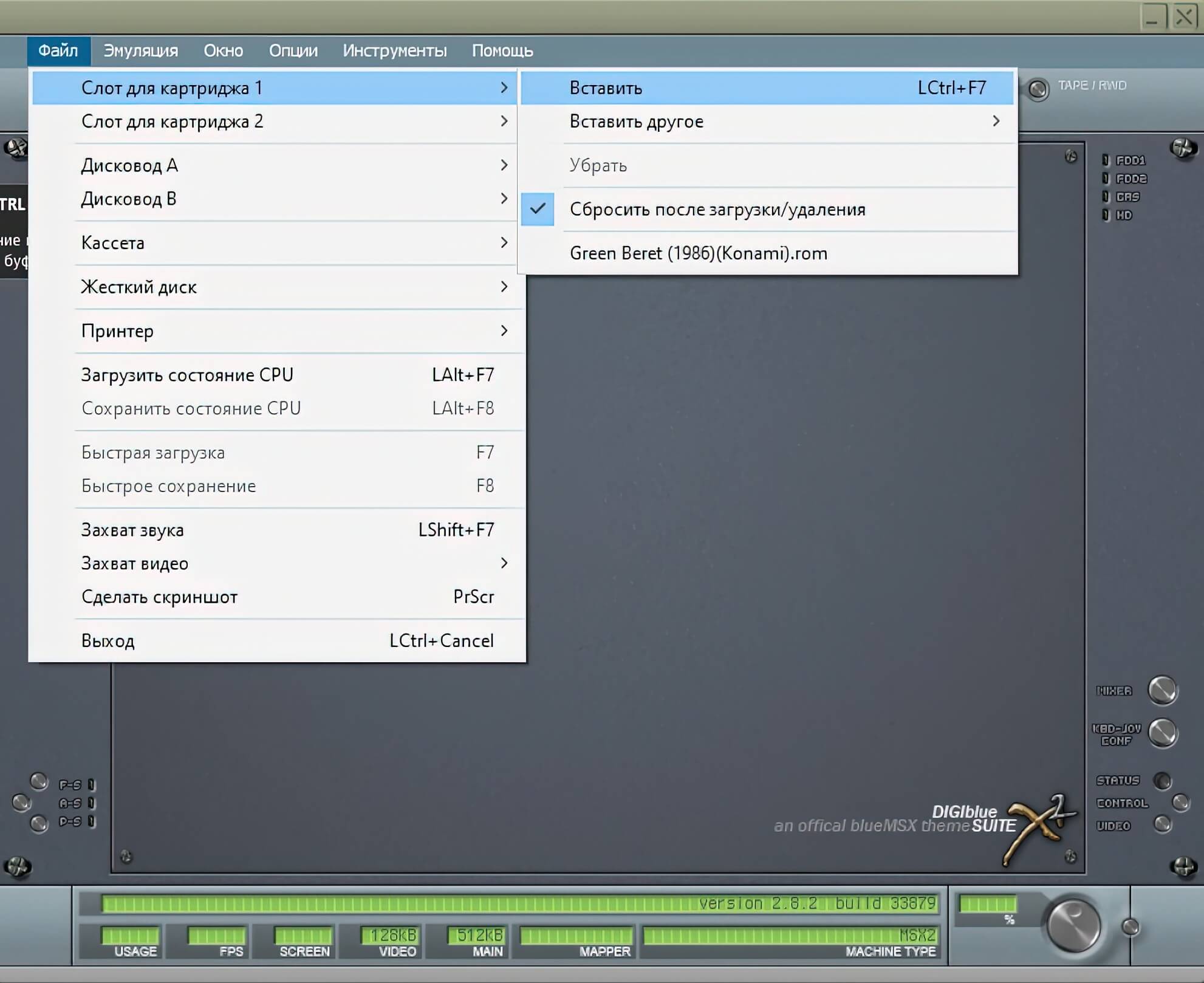🎬 Вступление 0:09 ПОДГОТОВКА: 0:50 ■ Где скачать эмулятор? 1:50 ■ Где скачать игры для эмулятора? БАЗОВЫЕ НАСТРОЙКИ: 3:13 🎮 Настраиваем Эмулятор 3:59 — ↳★ Как настроить управление под геймпад? 5:29 — ↳★ Как делать быстрые сохранения при помощи эмулятора? 5:48 — ↳★ Как запускать игры? 6:32 — ↳★ Как играть на полном экране? 7:10 — ↳★ Проверяем быстрое сохранения и быструю загрузку во время игры 8:57 ■ Заключение
Эмулятор: BlueMSX v2.8.2 Full
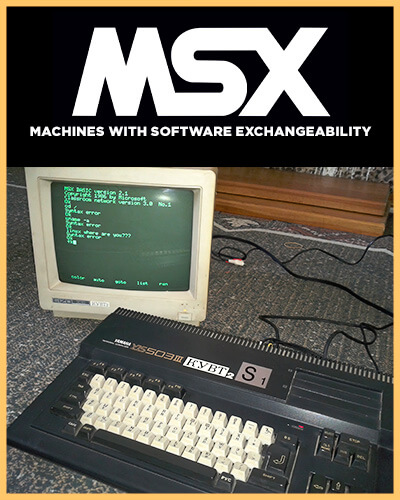
✪ Эмулятор: BlueMSX v2.8.2 Full 📺 Поддержка платформ: MSX, MSX2, MSX2+, MSX Turbo R, SG-1000, ColecoVision, SVI318/328 🌐 Официальный сайт эмулятора: https://bluemsx.com/ 📥 Скачать эмулятор с: emu-land.net 💾 Скачать ROMs образы игр MSX1: emu-land.net 💾 Скачать ROMs образы игр MSX2: emu-land.net
BlueMSX — это мультиплатформенный эмулятор компьютеров стандарта MSX, с открытым исходным кодом. Предназначен для использования на компьютерах под управлением операционной системы Microsoft Windows. Поддерживается эмуляция стандартов MSX1, MSX2, MSX2+, Turbo R, а также некоторых других компьютеров и игровых консолей со сходной аппаратурой SG-1000, ColecoVision, SVI318/328. Как и во многих других эмуляторах MSX, в основе blueMSX изначально использовался исходный код эмулятора fMSX. Разработка началась в сентябре 2003 года, первая версия стала публично доступна в ноябре того же года. Главной особенностью эмулятора на момент его выхода было наличие графических фильтров blueGUI, позволяющих имитировать изображение на экране старого телевизора или монитора. Эмулятор позволяет изменять оформление (скинами), имеет встроенный отладчик, и редактор конфигурации, позволяющий создавать конфигурации практически любых компьютеров стандарта MSX. Интерфейс программы переведён на 14 различных языков включая и русский. Значительное обновление произошло в версии 2.0.0 (20 ноября 2004). Из blueMSX был окончательно убран исходный код эмулятора fMSX. Также, в этой версии была добавлена эмуляция компьютеров последней версии стандарта MSX — Turbo R, игровой консоли ColecoVision и компьютера Spectravideo SV-328.
МОИ НАСТРОЙКИ
Настройки я делал под Windows 10 на AMD Ryzen 9 5900X\RTX 2060 Super\DDR4 64GB. На скриншотах приведены мои настройки эмулятора, с которыми я играю во все игры от MSX2. Другие пункты меню, которые я не показал у меня стоят по умолчанию без изменений. СИСТЕМНЫЕ ТРЕБОВАНИЯ: ❖ Процессор: Pentium IV 1.4 ГГц ❖ Память: 256 Мб
ВАЖНОЕ ПРИМЕЧАНИЕ — данный эмулятор не поддерживает 100% эмуляцию совместимости всех игр, которые выходили для платформы MSX2, некоторые игры могут работать не стабильно или вовсе не запускаться на эмуляторе.
ОБЗОР ВОЗМОЖНОСТЕЙ:
Некоторые возможности эмулятора позиционируются разработчиками как ключевые, и имеют собственные названия. blueGUI Графический пользовательский интерфейс с изменяемым оформлением, имеющий редактор конфигурации эмулируемого компьютера. Пользователь может создать свою собственную конфигурацию, или повторять конфигурации реально существующих компьютеров. Также присутствует несколько заранее сконфигурированных моделей компьютеров. blueSPEED Возможность изменения скорости эмуляции без использования меню настроек, с помощью горячих клавиш. Присутствует функция максимального ускорения, действующая, пока удерживается специальная клавиша. Подобная функция может применяться, например, в случае, когда пользователю надо пропустить непрерываемую игровую заставку, или максимально ускорить процесс загрузки программы. blueDECK Поддержка образов кассет с возможностью указания текущей позиции чтения, что упрощает работу с такими образами. blue-vDRIVE Интерфейс работы с образами дискет, позволяющий переключаться между несколькими образами одним нажатием клавиши. blueAUDIO blueMSX эмулирует основные звуковые устройства, применявшиеся на MSX и других поддерживаемых эмулятором системах. Это микросхемы звукогенераторов (AY-3-8910, SN76489), Konami SCC, звуковые карты Moonsound (OPL4), MSX-Music (YM2413), MSX-Audio (Y8950), а также несколько различных устройств воспроизведения цифрового звука. С помощью функции программного микшера пользователь имеет возможность раздельно управлять громкостью всех звуковых устройств. blueTV Набор специальных графических фильтров, позволяющих имитировать изображение на различных типах мониторов и на телевизорах с различными способами подключения. Присутствуют настройки гаммы, яркости, контраста, насыщенности и цвета, вертикального и горизонтального масштаба, а также настройки имитации чересстрочной развёртки. Все они могут изменяться в реальном времени. Эмулятор также поддерживает внешние источники изображения — например, карту расширения, реализующую текстовый режим с 80 символами в строке.
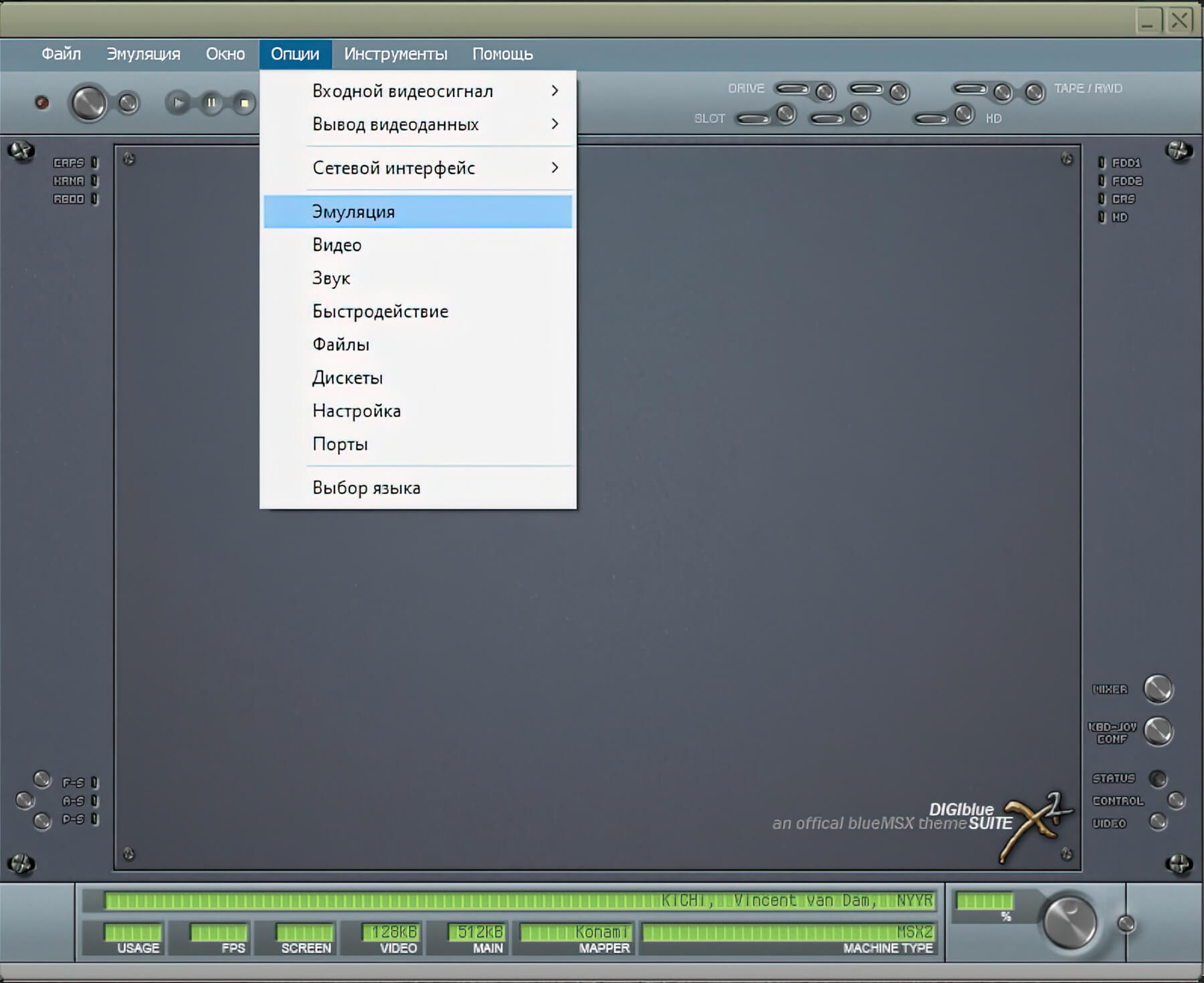
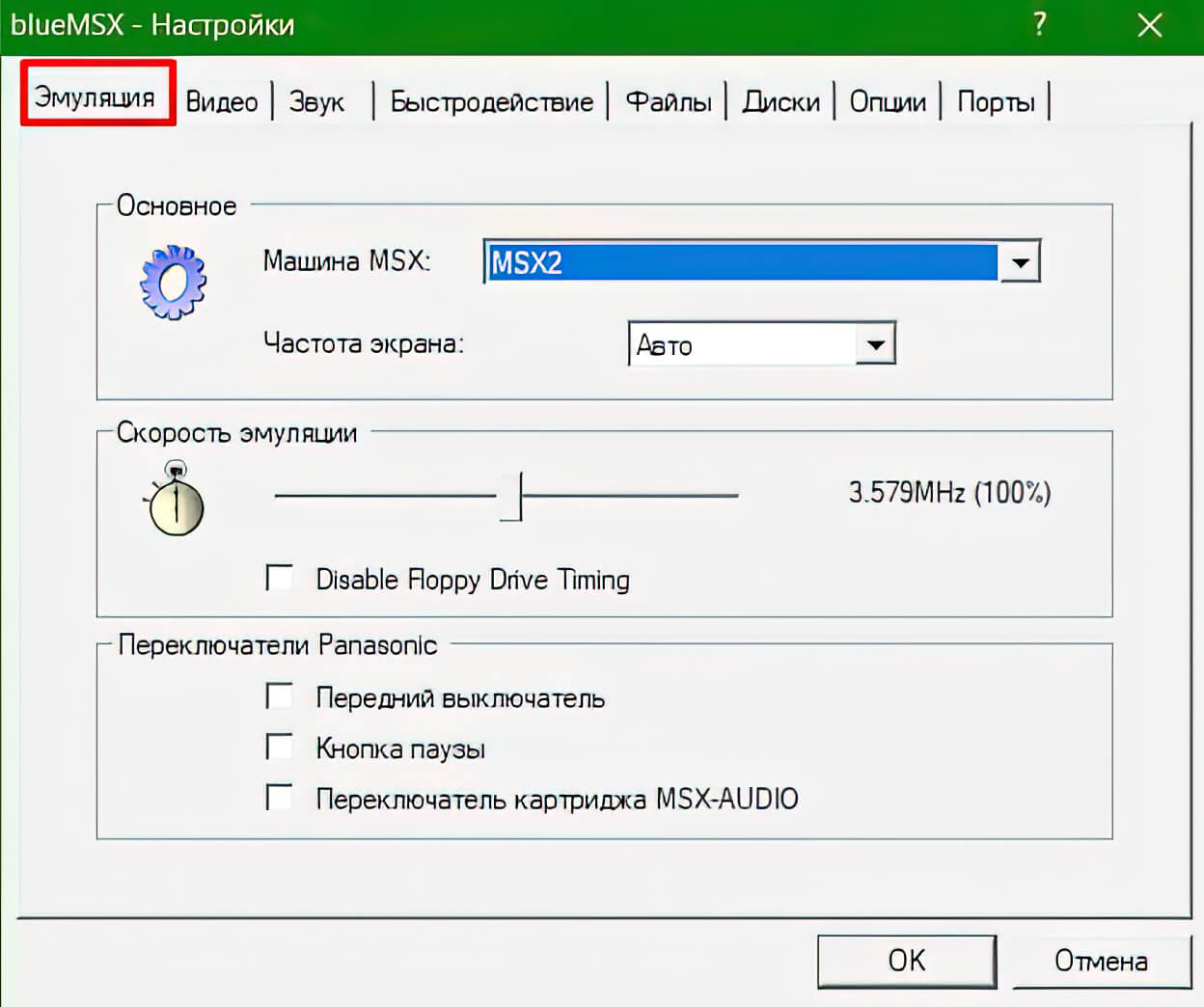
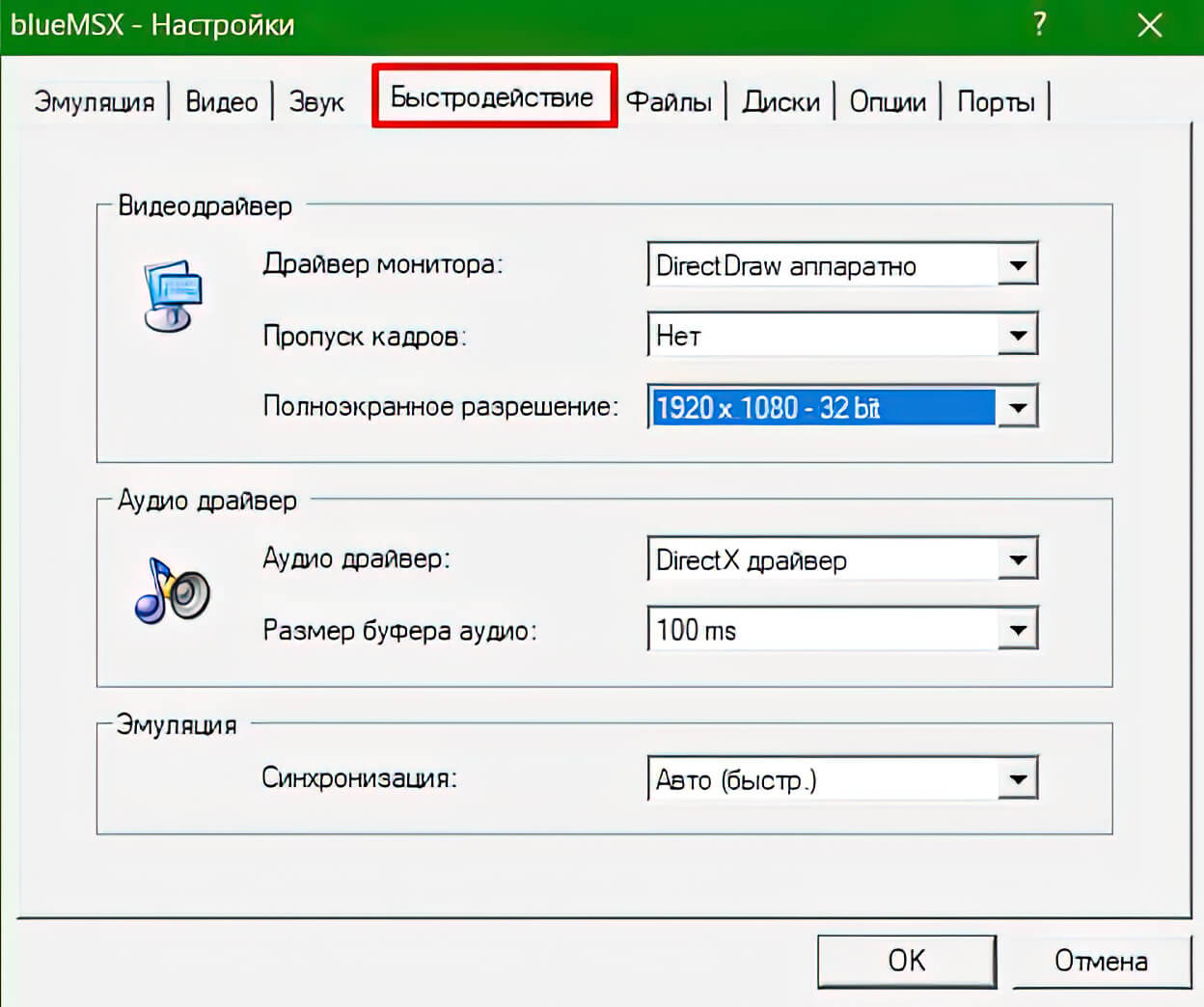
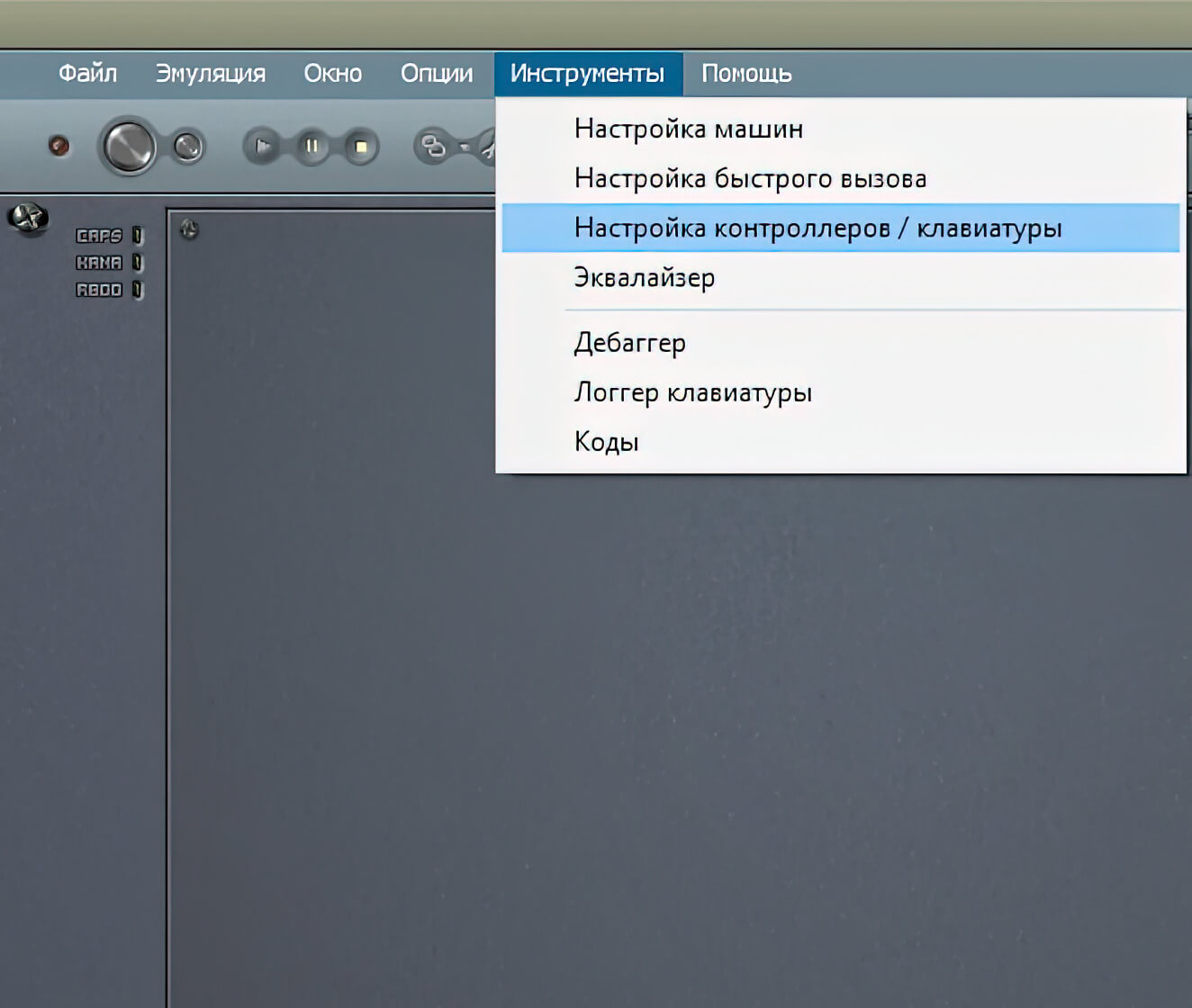
УПРАВЛЕНИЕ
Ниже указана клавиатура Yamaha YIS503 КУВТ2 от платформы MSX2, чтобы наглядно показать какие клавиши управления располагались на этой платформе.

Управление в эмуляторе вы можете настроить под КЛАВИАТУРУ или ГЕЙМПАД. Я предпочитаю играть на геймпаде, но не все игры подходят для полноценного управления под геймпад. По умолчанию кнопки управления настроены под клавиатуру.
НАСТРОЙКА УПРАВЛЕНИИ:Для настройки управления выберите Инструменты—>Настройка контроллеров / клавиатуры. Для настройки под геймпад выбирайте вкладки "Joystick 1\2", для настройки управление под клавиатуру выбирайте вкладку "Keyboard" и настраивайте кнопки управления под себя.
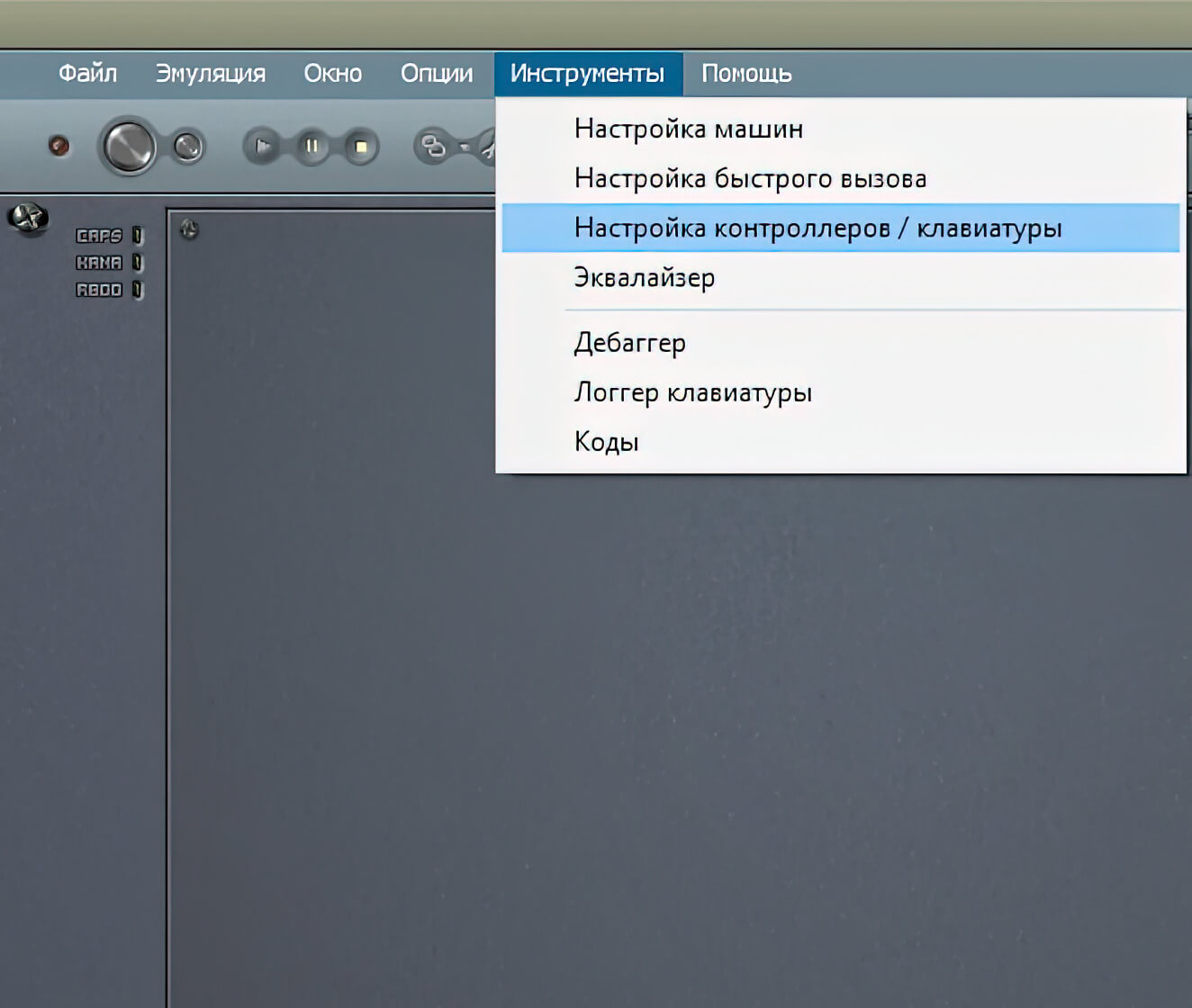
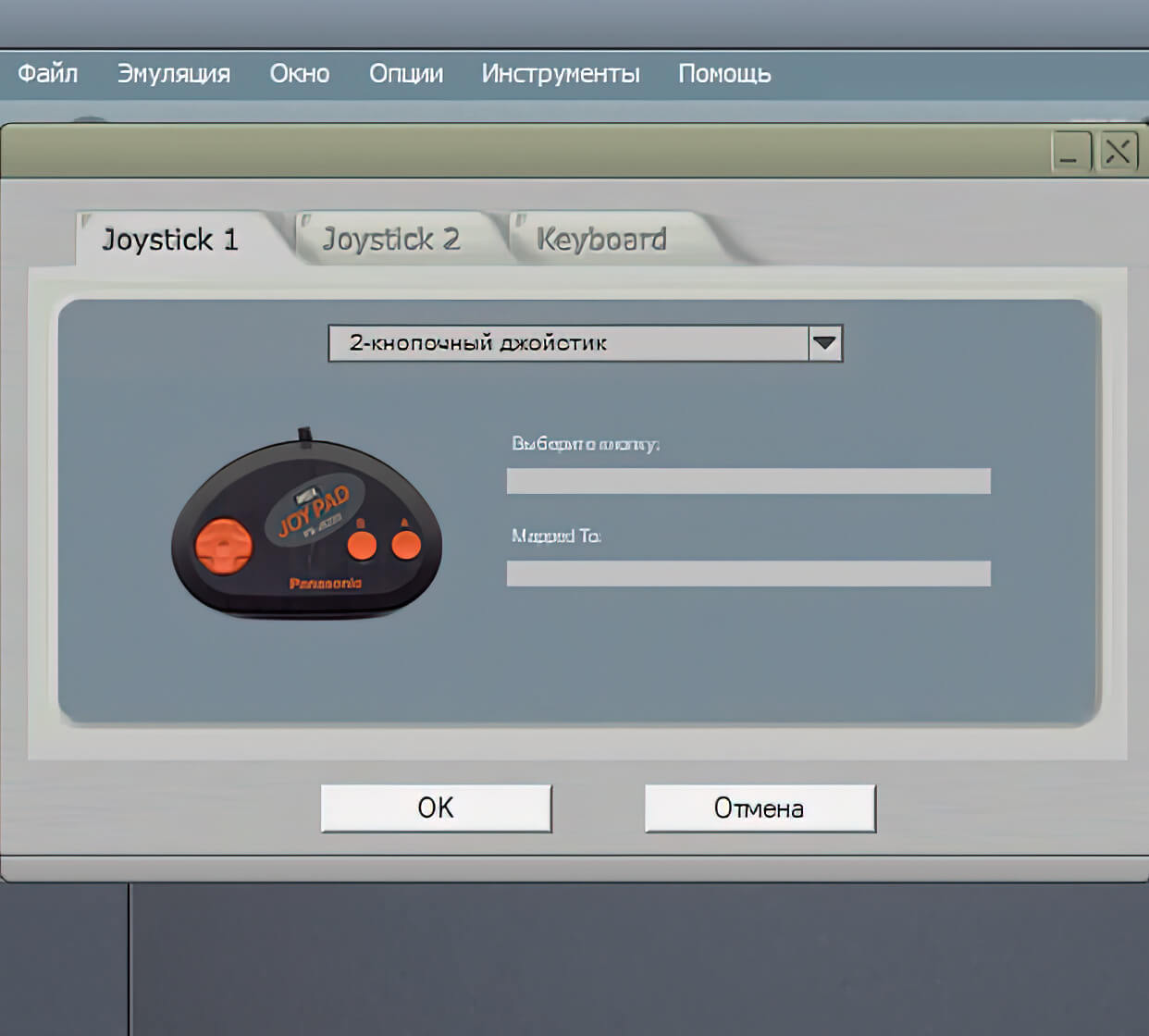

ГОРЯЧИЕ КЛАВИШИ:
Посмотреть какие горячие клавиши имеются в данном эмуляторе, зайдите Инструменты—>Настройка быстрого вызова.
Все горячие клавиши можно поменять под себя, настроив свою комбинацию сочетания горячих клавиш
F8 — Быстрое сохранение F7 — Быстрая загрузка Все файлы с быстрыми сохранениями сохраняются в папке "QuickSave", которая находится в директории рядом с эмулятором BlueMSX.
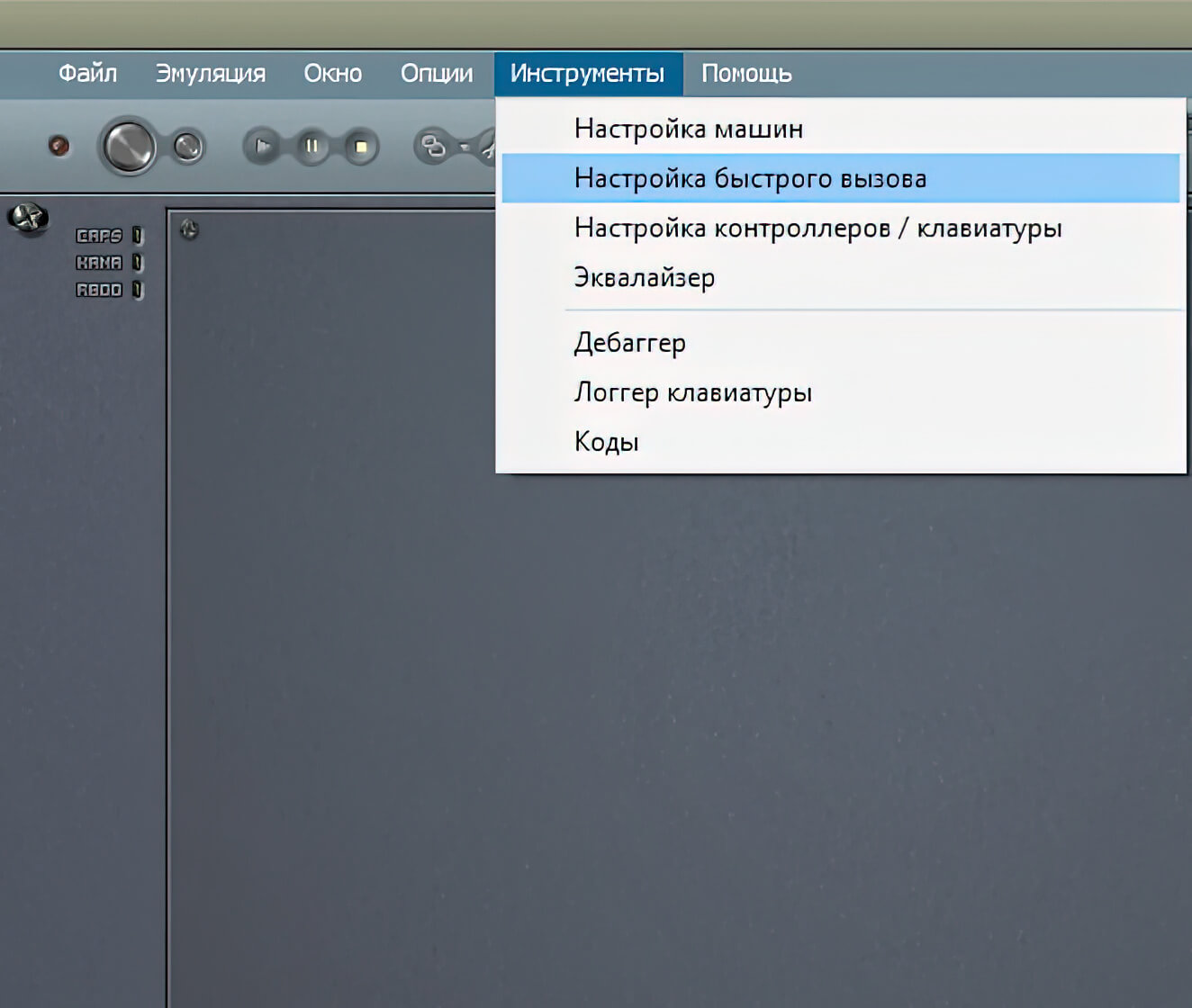
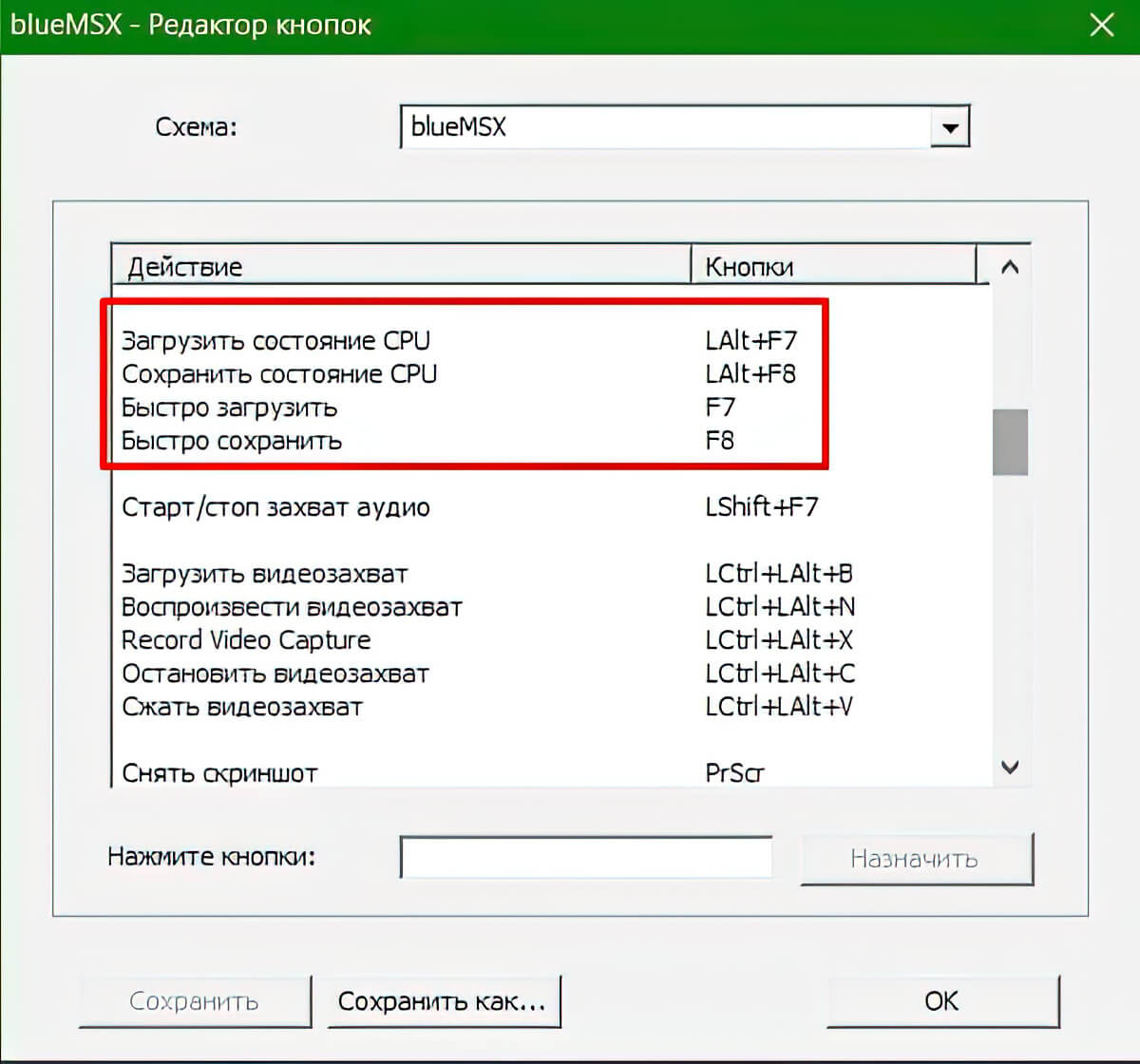
ЗАПУСК ИГР
Эмулятор поддерживает образы в формате: *.rom, *.mx1, *.mx2, *.col, *.ri, *.sg, *.sc, *.zip. Для запуска игры с образа выберите Файл—>Слот для картриджа 1—>Вставить и укажите путь до образа с игрой.